Digikam/Exposure Blending/ro: Difference between revisions
Della doll (talk | contribs) No edit summary |
Della doll (talk | contribs) (Created page with "Apăsaţi butonul <menuchoice> Preview </menuchoice> pentru a vedea fotografia amestecat în panoul de examinare.
Dacă nu sînteţi satisfăcut, puteţi regla opţiunile valabi...") |
||
| Line 14: | Line 14: | ||
[[Image:Digikam_exposureblending.png|thumb|300px|center]] | [[Image:Digikam_exposureblending.png|thumb|300px|center]] | ||
Apăsaţi butonul <menuchoice> Preview </menuchoice> pentru a vedea fotografia amestecat în panoul de examinare. | |||
Dacă nu sînteţi satisfăcut, puteţi regla opţiunile valabile, incluzînd “exposure”, “saturation”, şi “contrast”. Puteţi exclude de asemenea, fotografiile individuale din stoc pentru a îmbunătăţi rezultatul „amestecului”. Partea inteligentă este că de fiecare dată când reglaţi setările şi apăsaţi butonul <menuchoice> Preview </menuchoice>,'''digiKam''' generează o imagine de previzualizare pe care o puteţi compara cu versiunile anterioare. | |||
Puteţi salva apoi toate versiunile generate, sau doar pe cea care vă place cel mai mult. | |||
Deşi instrumentul Exposure Blending furnizat de digiKam nu este cea mai puternică sau flexibilă soluţie, el este capabil să producă rezultate destul de impresionante, mai ales dacă nu vă este frică de a vă murdari mâinile retuşînd manual rezultatele finale . | Deşi instrumentul Exposure Blending furnizat de digiKam nu este cea mai puternică sau flexibilă soluţie, el este capabil să producă rezultate destul de impresionante, mai ales dacă nu vă este frică de a vă murdari mâinile retuşînd manual rezultatele finale . | ||
Revision as of 17:40, 30 December 2010
Amestecul de expunere cu digiKam
Acest articol original apărut pe Scribbles and Snaps este reprodus cu permisiunea lui Dmitri Popov.
Nu contează cât de bun este aparatul dvs. de fotografiat, a face o fotografie bine expusă cu contrastul ridicat care ar arăta o scenă cu o pasăre neagră pe zăpadă (de exemplu) poate fi foarte dificil. Chiar dacă aţi trecut la modul manual şi aţi facut setările de expunere, există încă riscul că veţi încheia un cadru cu zone sub- sau supraexpuse. O modalitate de a rezolva această problemă este de a utiliza aplicaţia Exposure Blending. Aceasta tehnica implică luarea a mai multor fotografii cu aceeaşi scenă sau subiect cu expuneri diferite şi apoi fuziunea acestor fotografii într-o singură fotografie perfect expusă.
În timp ce exposure blending sună simplu în teorie, obţinerea rezultatelor utilizabile poate fi un proces destul de laborios şi consumător de timp. Din fericire, "digiKam poate face treaba dificilă pentru tine datorită unei expuneri împachetat cu diverse plugin-uri kipi.
Instrumentul exposure blending se bazează pe aplicaţia „Hugin” pentru prelucrarea fotografiilor si fuziune, astfel încât trebuie să îl instalaţi pe maşina dvs. în prealabil.
Pe Ubuntu, acest lucru se poate face folosind comanda
sudo apt-get install hugin
To keep things tidy, move the photos you want to blend into a separate album, select them using the Ctrl+A keyboard shortcut, and choose -> . This opens the Exposure Blending Import wizard that guides you through the entire process. In the window, add other photos if needed, and remove and rearrange the photos that are already in the list. Hit then the button to move to the next step. digiKam can align the selected photos before blending them. This feature can come in handy if you took the photos without a tripod. If this is the case, tick the check box, and press to start the pre-processing. Once digiKam is done, press , and you will be automatically dropped into the Exposure Blending editor.
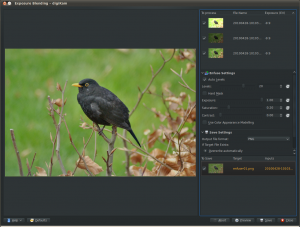
Apăsaţi butonul pentru a vedea fotografia amestecat în panoul de examinare. Dacă nu sînteţi satisfăcut, puteţi regla opţiunile valabile, incluzînd “exposure”, “saturation”, şi “contrast”. Puteţi exclude de asemenea, fotografiile individuale din stoc pentru a îmbunătăţi rezultatul „amestecului”. Partea inteligentă este că de fiecare dată când reglaţi setările şi apăsaţi butonul ,digiKam generează o imagine de previzualizare pe care o puteţi compara cu versiunile anterioare. Puteţi salva apoi toate versiunile generate, sau doar pe cea care vă place cel mai mult.
Deşi instrumentul Exposure Blending furnizat de digiKam nu este cea mai puternică sau flexibilă soluţie, el este capabil să producă rezultate destul de impresionante, mai ales dacă nu vă este frică de a vă murdari mâinile retuşînd manual rezultatele finale .
